本文为您提供 “加密小方法” 相关的内容,其中有: “电脑怎么加密?教你五个实用的加密小方法,小白也能学会!”, “电脑文件怎么加密?推荐五个加密小方法,新手也能学!”, “电脑怎么加密?分分钟教会你四种加密小方法,新手也能学!”, “文件如何加密?教你6个加密小方法,一键加密文件!”, “公司文件想加密?用这六个简单高效的加密小方法,快收藏!”, “文件想加密?有哪些办法?分享五个加密小方法,你适合哪个?”, “怎么加密文件?教你六个加密小方法,简单高效”, 等内容。。文章摘要:
1、电脑怎么加密?教你五个实用的加密小方法,小白也能学会!
家人们!咱平时用电脑,是不是总担心里面存的重要资料、私密照片啥的被别人不小心瞅见,或者怕电脑丢了,数据被坏人拿走呀?心里一直悬着,就怕隐私泄露、重要信息外流,这种感觉真的太糟心啦!
不过别慌哈!我今天就是来给大家送“安全法宝”的。接下来我就用最通俗易懂的方式,教大家五个超实用的电脑加密小方法。
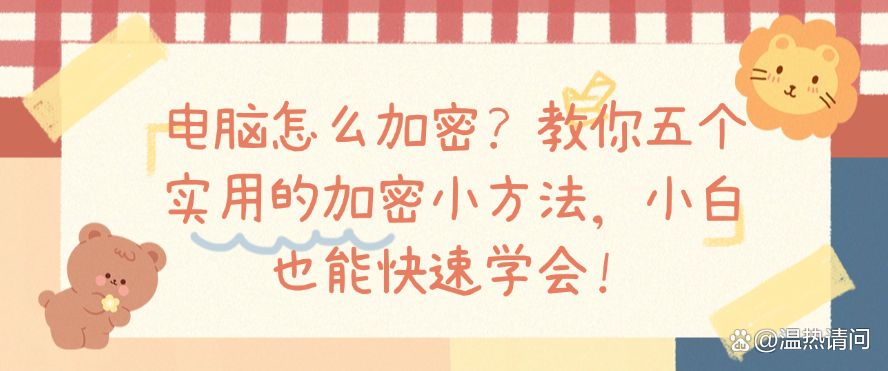
不管你是电脑小白,还是对加密不太熟悉的朋友,都能快速学会,轻松给自己的电脑加上一层坚固的“安全锁”,让那些担忧通通都消失不见!
方法一:部署洞察眼MIT系统
要是你负责管理企业的电脑数据,洞察眼MIT系统绝对是你的得力助手。它是一款专业的数据安全防护软件,具备全方位的加密和管控功能。
透明加密:
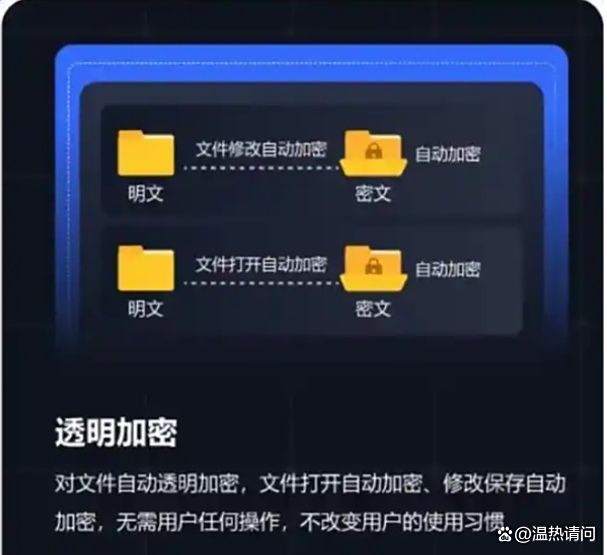
采用先进的透明加密技术,当员工在电脑上创建、编辑企业设定的敏感类型文档(如 Word、Excel、PDF 等)时,文档会在后台自动加密,全程无需员工手动操作,不影响正常办公流程。而且文件一旦离开授权环境,就会立即变成一堆乱码,从源头解决泄密问题。
权限管理:管理员可以根据不同部门、不同岗位的员工设置精细的访问权限。比如,财务部门的薪资文件,只有财务主管和相关高层有查看和编辑权限,其他员工即使获得文件也无法打开,有效防止敏感信息泄露。
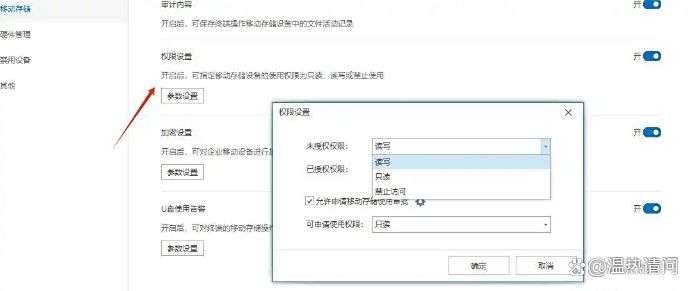
行为审计:实时记录文件的各种操作行为,如文件打开、复制、删除等。一旦发现异常操作,如大量文件被快速复制到外部设备,系统会立即发出警报,并记录详细的操作过程,方便管理员追溯和调查。
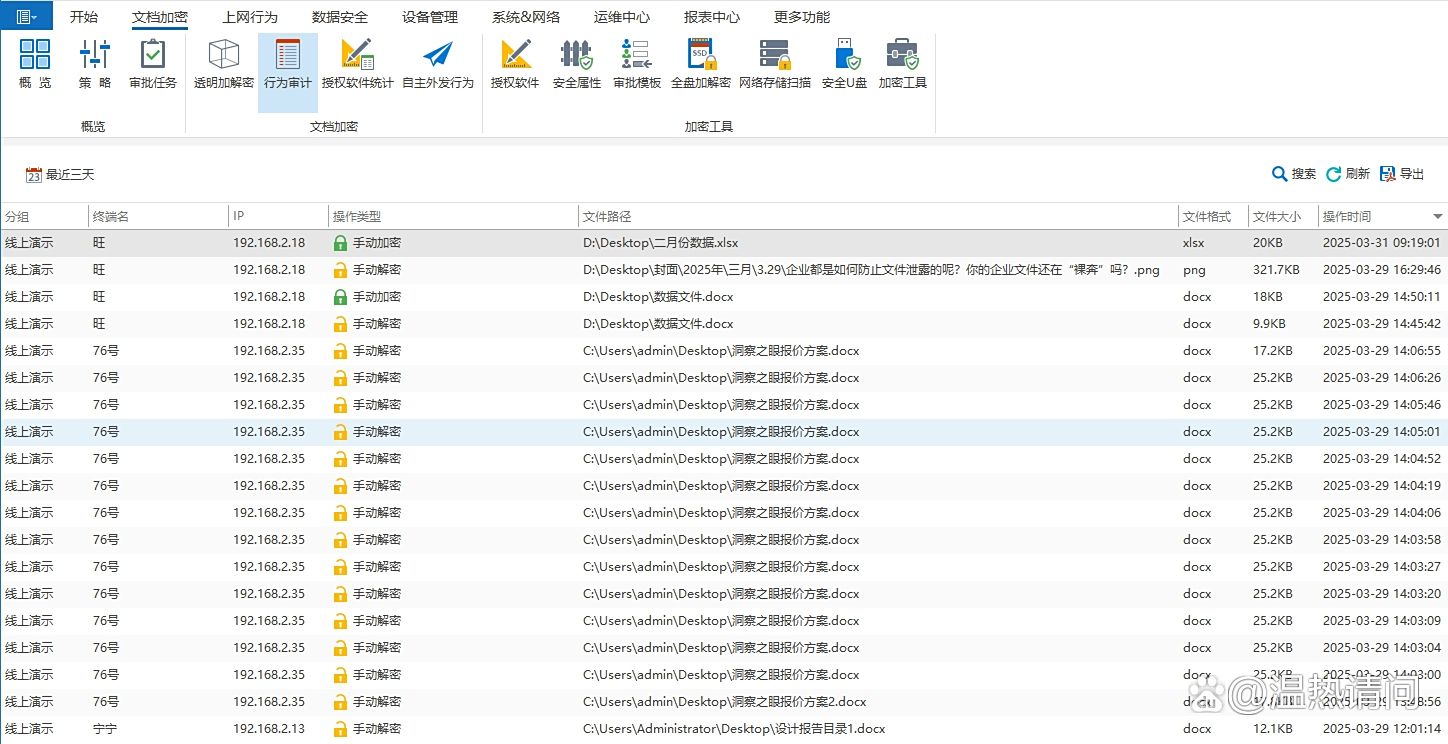
数据备份与恢复:它会按照设定的时间间隔,将重要文件备份到指定的服务器或云端。即使电脑出现故障、文件被误删除或遭遇恶意攻击,也能快速恢复数据,确保企业业务的连续性。
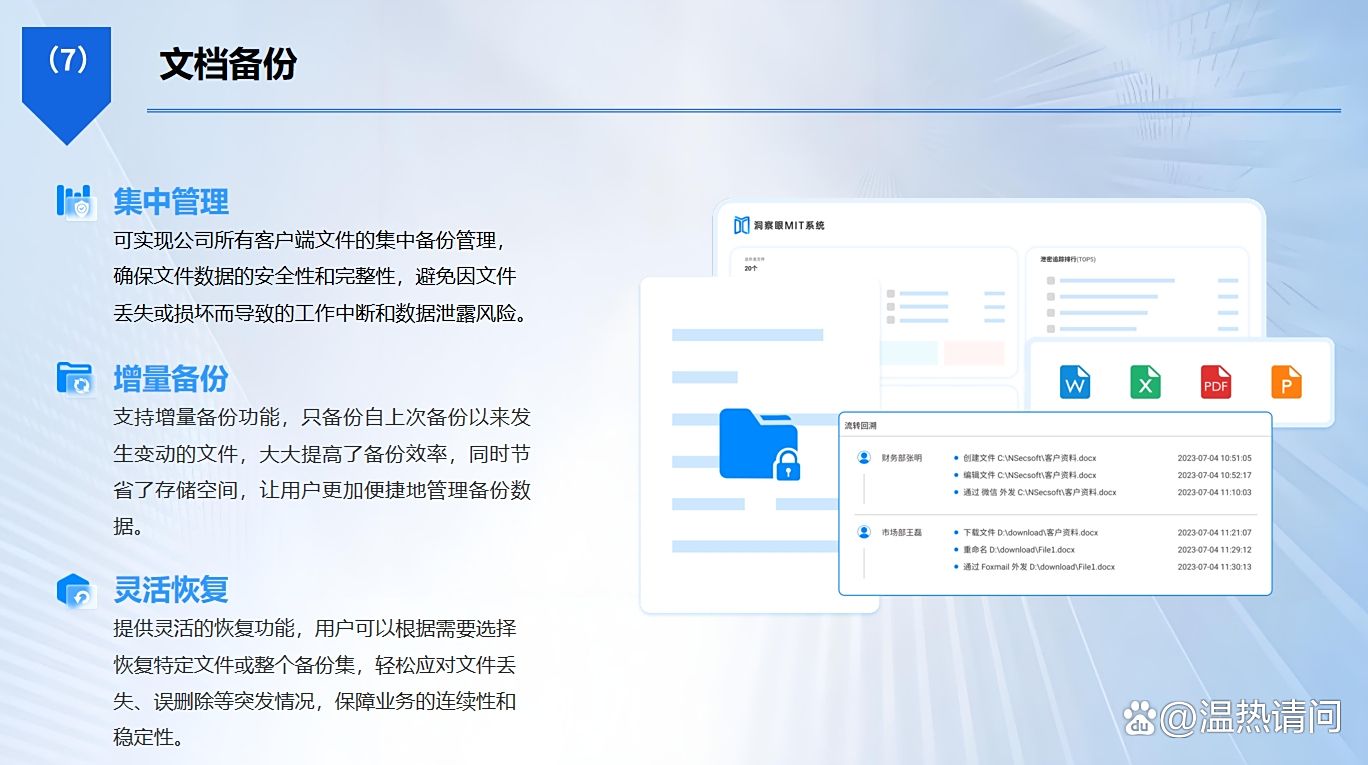
方法二:TrueCrypt打造虚拟加密磁盘,灵活又安全
TrueCrypt是一款功能强大且免费的开源磁盘加密软件,它能创建虚拟加密磁盘,为数据提供可靠保护。
下载安装好TrueCrypt后,打开软件,点击“Create Volume”(创建卷)。
选择“Create an encrypted file container”(创建加密文件容器),也就是在电脑中创建一个虚拟的加密磁盘文件。
接着指定容器文件的位置和大小,大小可根据实际需求设定。然后选择加密算法,对于普通用户,默认的AES算法就足够安全。
再设置一个强密码,密码最好包含字母、数字和特殊字符,以增强安全性。完成设置后,TrueCrypt会创建加密容器。
之后每次使用时,打开TrueCrypt,选择容器文件,点击“Mount”(挂载),输入密码,就会在系统中生成一个虚拟磁盘,你可以像使用普通磁盘一样存储重要文件。
使用完毕后,点击“Dismount”(卸载),虚拟磁盘中的数据就会自动加密隐藏起来。

方法三:系统自带加密,基础又便捷

Windows系统自带了文件夹加密功能,操作起来十分简单。
打开“此电脑”,找到目标文件夹,右键单击选择“属性”。
在弹出的窗口中,点击“高级”选项,勾选“加密内容以便保护数据”,接着点击“确定”,再回到属性窗口点击“应用”和“确定”。
这样,该文件夹就完成加密啦。
不过要注意哦,此加密方式仅对当前用户有效,若其他人用同一电脑的不同账户登录,是无法访问加密文件夹的,这在一定程度上保障了数据在本地使用的安全性。
方法四:7 - Zip压缩加密,双重防护小妙招
7 - Zip是一款广受欢迎的压缩软件,它除了具备压缩功能外,还能对压缩文件进行加密。
安装好7 - Zip后,选中要加密的文件或文件夹,右键单击选择“7 - Zip” - “添加到压缩包”。
在弹出的窗口中,找到“加密”选项,输入密码,并确认密码。你还可以选择压缩格式,如常见的.zip或.7z格式。
设置完成后,点击“确定”,7 - Zip就会将文件压缩并加密。
当别人想要解压查看文件时,必须输入正确的密码,否则无法解压,为文件提供了双重保护。
方法五:PDF软件加密,保护文档隐私
如果你有很多重要的PDF文档需要保护,使用PDF软件进行加密是个不错的选择。
以Adobe Acrobat为例,打开要加密的PDF文档,点击“文件” - “属性”,在弹出的窗口中选择“安全性”选项卡。
在“安全方法”下拉菜单中选择“密码安全”,然后勾选“要求打开文档的密码”,输入密码并确认。
你还可以选择是否限制文档的编辑和打印权限,如需限制,勾选相应选项并设置密码。设置完成后,点击“确定”,PDF文档就被加密了。
下次打开该文档时,需要输入密码才能查看,若要编辑或打印,还需输入相应的权限密码。

2、电脑文件怎么加密?推荐五个加密小方法,新手也能学!
在这个几乎一切都数字化的时代,电脑里的东西往往比抽屉里的更值钱:私人照片、合同方案、财务表、研发资料……一不小心外泄,麻烦就接踵而来。加密这件事,看上去挺“技术范儿”,其实用对工具也就几步的事。
下面这五种方法,从系统自带到专业软件、从本地到云端,层层叠加,谁都能照着做,让文件像穿上“隐形护甲”。不需要专业背景,也不用折腾半天,试过一两次就能上手。

一、部署洞察眼MIT系统:智能加密,全面管控
● 功能:
a. 透明加密:采用AES-256加密算法,将文件在受控环境中实时无感加密——创建、编辑、保存都照常;在授权场景里自动加解密,离开授权范围立刻变成乱码。

b. 实时行为审计与风险预警:把文件访问、修改、删除、打印等操作全程记录,并结合智能识别异常动作,例如深夜频繁外发敏感文件、非授权设备读取等。一旦踩到规则边界,系统会第一时间推送预警。
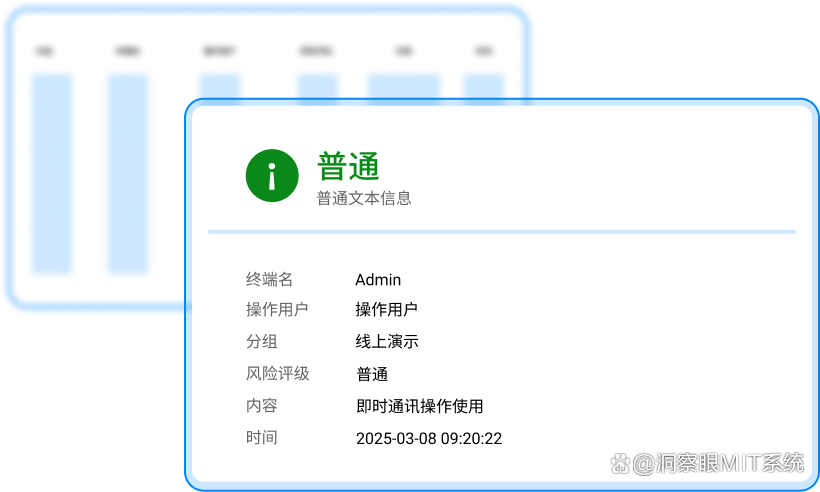
c. 细粒度权限:按部门/岗位/项目去分配权限——只读、可编辑、禁止复制/打印/截屏等都能精细分配。比如销售只能查看采购单,采购则能编辑和受控外发。权限精准到部门,内部越权访问自然就难以发生。
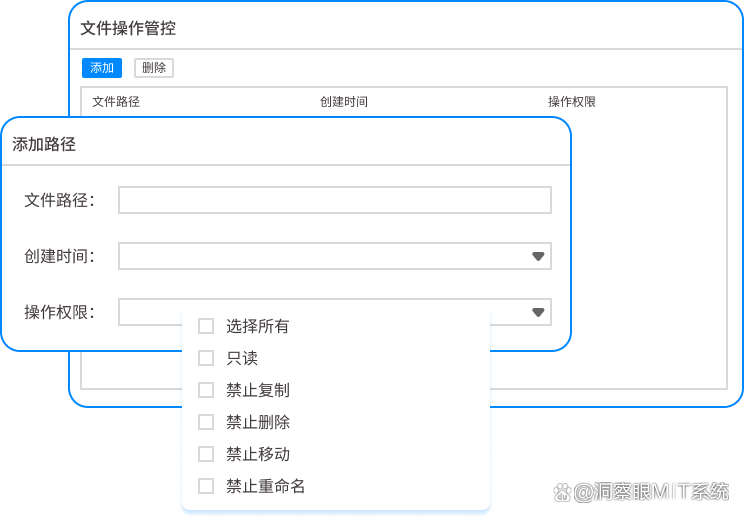
d. 外发管控:对需要发给客户或合作方的文件,支持加密外发并附带访问规则:有效期、可打开次数、是否允许打印/复制/二次转发等。类似“合同文件七天内有效,且只读不可打印”,到期自动失效,外发心里更踏实。
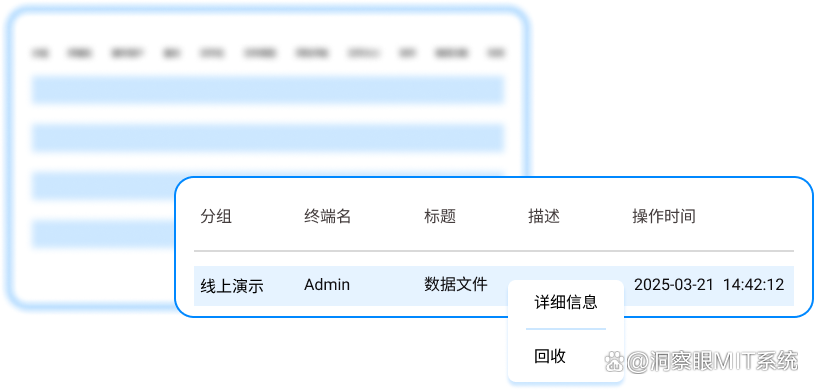
● 应用场景:守住企业核心资料、代码与图纸、防止财务文件落地外泄;尤其适合需要多层次管控、审计留痕的中大型组织与合规场景。
二、文件伪装加密:隐蔽防护,防直接窥探
● 功能:
a. 深度伪装与双重加密:把文件“嵌”进图片、视频或文档这类载体里,看上去是张旅行照或一段视频,实际需要专用工具+密码才能还原。即便被人随手点开,也只会当作普通文件一眼略过。
b. 无痕加密与跨平台兼容:在不改变常见外观特征的前提下完成加密(大小与格式通常无明显异常),降低被安全软件或人工识别的概率;Windows、Mac、Linux都能用,日记、照片或敏感方案传输时更安心。
c. 防暴力破解与误操作保护:搭配强口令和校验机制,既抗简单穷举,也尽量避免解密失误造成数据损坏。口令建议混合大小写、数字与符号,长度稍微拉长更稳妥。
d. 灵活伪装模式:支持批量处理,也能逐个“藏”;载体类型可自定,比如把报价单放进一段短视频里,隐蔽性更上一层。
● 应用场景:需要“低调”存放或传输的材料——例如公共电脑、共享网络环境下的私密信息;社交软件传文件时也能多一道暗门。
三、生物识别加密(Windows Hello):生物特征锁文件

● 功能:
a. 生物认证与文件绑定:录入指纹或面部特征后,把加密文件/文件夹和你的生物特征捆在一起。解锁靠“人”而不是一串密码,既不用担心忘记口令,也能避免被人轻易猜中。
b. 系统级安全集成:依托Windows安全架构实现账户与设备的深度绑定,只有通过认证的设备与账户组合才能访问;换机或重装,需要重新授权,流程清晰不易被绕过。
c. 动态加密与即时锁定:打开即解、关闭即加密,离开设备一小会儿(例如30秒无人操作)就自动上锁。临时去接个电话、倒杯水,回来再一按指纹继续干活,体验顺滑且安全感在线。
d. 多文件批量加密:支持对指定目录一键上锁,对文档、图纸、客户资料集中管理更省心,少了“每个文件逐个加”的繁琐。
● 应用场景:个人电脑与轻便设备的日常加密,常出差的商务人士、对安全性有较高要求的个人用户会更偏爱这种“举手之劳”的保护方式。
四、云盘加密工具(Boxcryptor):云端数据端到端加密
● 功能:
a. 云端文件零知识加密:先在本地把文件加密,再上传至Google Drive、OneDrive等云盘。服务商只能看到“加密后的数据块”,看不到内容细节,数据主权牢牢掌握在自己手里。
b. 独立密钥与权限管理:密钥由用户自管,可给共享对象设置只读/可编辑等权限,还能给分享链接设置过期时间。哪怕云盘账号意外泄露,加密层仍作为最后一道屏障在那儿兜底。
c. 跨设备同步加密:文件在电脑与手机之间同步时始终保持加密状态,传输路径上也不裸奔;多设备切换办公时,不用担心哪一段漏了保护。
d. 审计与合规支持:可记录云端操作日志,便于审计与追踪。对需要满足GDPR等合规要求的团队,省去不少对接与解释成本。
● 应用场景:团队协作、远程办公的云端文件加密;防止服务商或第三方窥探隐私,适用于医疗、金融、咨询等对数据敏感度高的行业。

五、全盘加密(BitLocker):系统级防护,防物理丢失
● 功能:
a. 硬盘全面加密与启动保护:整块硬盘加密(系统盘、数据盘均可),开机需密钥或恢复信息才放行。设备不慎遗失或被盗,即便把硬盘拆出来读也难以直接获取内容。
b. 硬件安全模块增强(TPM):配合TPM芯片把密钥守在“硬件保险箱”里,抗物理攻击和粗暴破解更有底气。
c. 加密透明化与性能优化:部署后基本“日常无感”,现代CPU的硬件加速会把性能损耗压到较低水平。日常办公、浏览与表格处理,体验几乎不受影响。
d. 密钥备份与恢复机制:会生成恢复密钥,建议妥善保存(可以打印一份放抽屉、也可绑定微软账户备份)。哪天忘了口令,仍有可控的回路把数据救回来。
● 应用场景:企业服务器与装载敏感业务的工作电脑(如财务、研发设备)优先启用;对物理丢失、设备转让或报修过程中的数据泄露风险,有明显的防护效果。

3、电脑怎么加密?分分钟教会你四种加密小方法,新手也能学!
电脑里的照片、合同、报销单、甚至网银截图,平时看着不起眼,一旦被人随手翻开,尴尬不说,麻烦可能接踵而来。
很多人一听“加密”两个字就头皮发麻,好像非得折腾半天命令行才行。其实真没那么夸张。
我这两天把常用的几招又过了一遍,挑了四种简单、靠谱、上手快的方法——不折腾、不费劲,小白也能照着做。
要保护某个夹子,或者想给整台电脑套个“壳”,都能找到合适的那一招。

方法一:部署“洞察眼 MIT 系统”
透明加密:基于驱动层过滤技术,采用超高强加密算法,对文件进行加密。文件在保存、修改的那一刻就自动加密;访问的时候,系统又自动解密,不需要改变操作习惯。
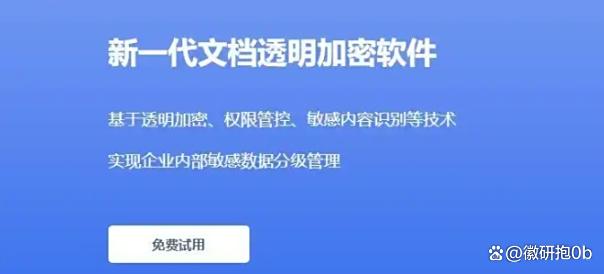
权限细分:可根据岗位、职责分配权限,比如只允许指定人员读写加密文件,其他人一律禁止访问,这样的设置,能有效防止文件被随意泄露。
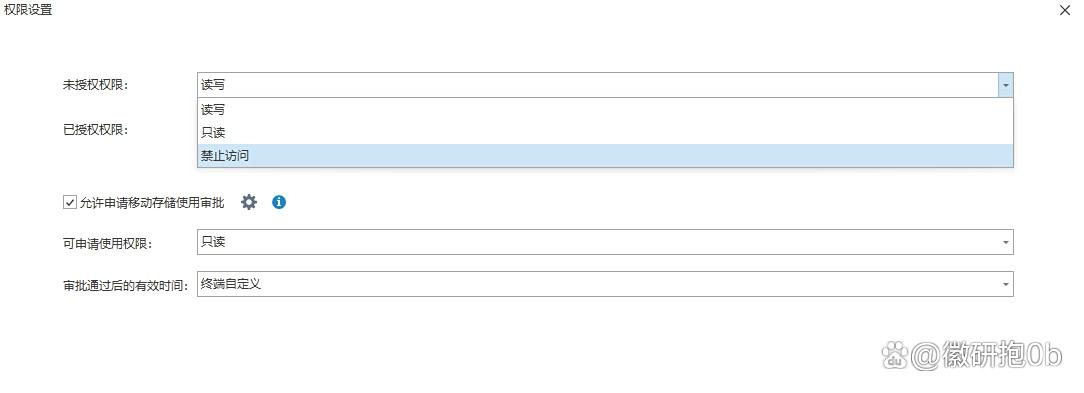
行为审计:记录“谁在什么时候对哪个文件做了什么”:新建、修改、删除、外发,全有轨迹。要是发现短时间内有人疯狂拷贝敏感资料,系统会立刻提醒。
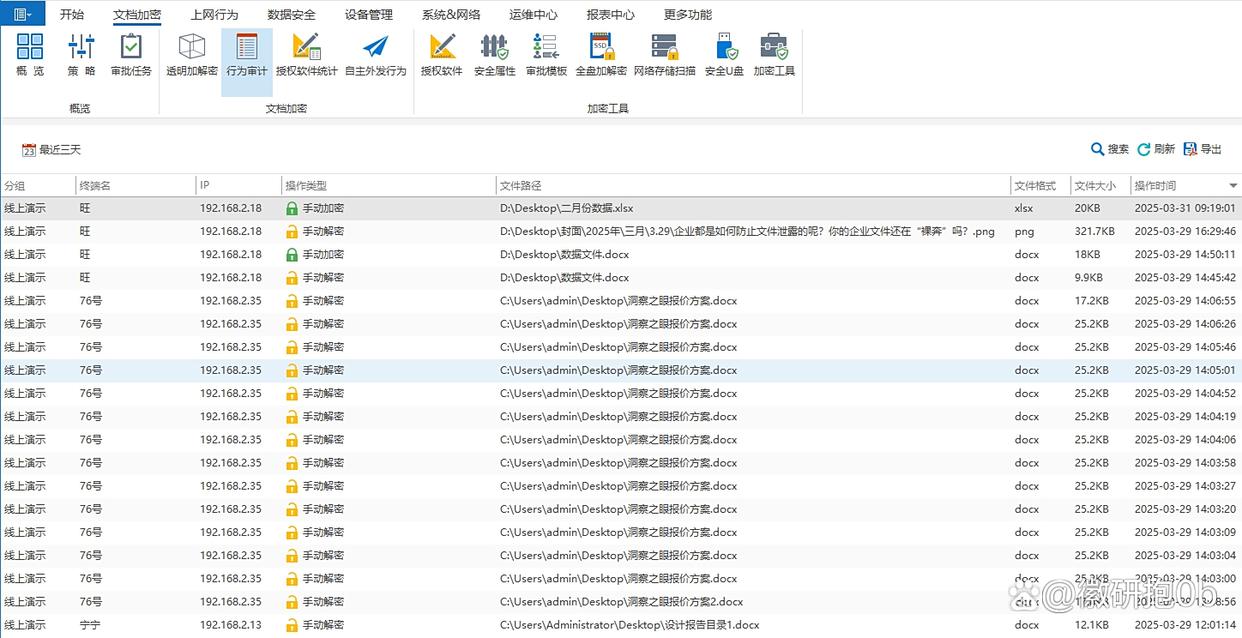
外发审批:当文件外发时,必须审批,提交申请,申请上需要写明文件的名称、发给谁、做什么等关键信息,等相关负责人同意后,才能成功外发。
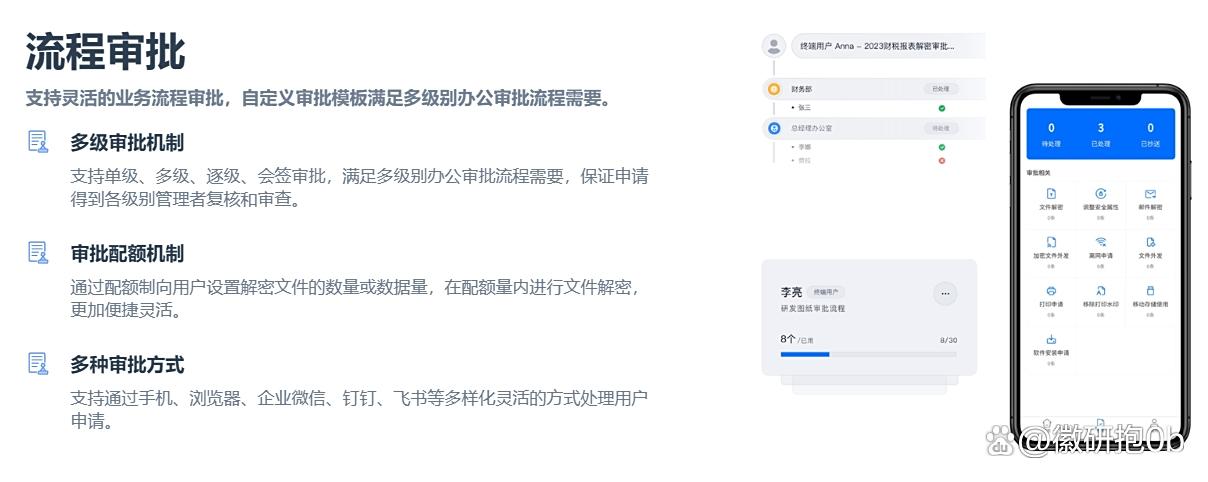
适合场景:个人资料多、工作文件更不能丢的情况;或者公司电脑统一管控,用这类方案最省心。
方法二:用 7‑Zip 给文件夹“打包+上锁”
先去官网装好 7‑Zip。资源管理器里右键要保护的文件夹,选“7‑Zip”→“添加到压缩文件”。
弹出的窗口里找到“加密”区域,勾上“加密文件名”(这一步很关键,不然别人能看到包里文件名)。设置密码,确认一次。
密码别偷懒:大小写字母+数字+符号混用,长度拉到 12 位以上,安全性蹭蹭上去。
点“确定”,等它打包完成。之后这个文件夹就变成一个 .7z 压缩包了,想打开?必须输入密码。
好处:需要的时候解压出来用,用完再删掉明文、只留密包就行。出差在酒店临时借同事电脑处理资料,丢一个加了密的 .7z 给他——对方没有密码,谁也打不开。

方法三:设个 BIOS 密码,堵住“开机这道门”
这一招是从源头上加一道锁。设置了 BIOS(或 UEFI)密码,别人按电源键也进不去系统,适合不常外借电脑、又希望物理层面更安全的人。
开机时留意屏幕下方提示,常见是按 Del / F2 / F10 进入 BIOS。
进到“Security/安全”相关菜单,找到“Supervisor/Administrator Password”之类的选项,设置并确认密码。
保存并退出,电脑会重启。此后每次开机,先过这一关。
两句丑话说在前头:这密码一定要记牢,最好抄在密码本上或者放进密码管理器。真忘了,往往只能联系品牌售后处理,过程不快。
小经验:有些机型还分“开机密码”和“硬盘密码”,普通用户设置前者就够用,后者一旦忘记更麻烦。

方法四:借助 AxCrypt 给“单个文件”上锁
怎么用:
装好后注册个账号。在软件里点“添加文件”,选中要加密的那个文档,设置密码,点“加密”。
也可以直接在文件上点右键,选择“AxCrypt 加密”,输入密码就完成了。以后双击打开会先让你验证密码,验证通过才会解密显示。
小提示:只在你自己的电脑上勾选“记住密码”。公用电脑、临时环境千万别勾。它采用的是高强度加密算法,别担心“随便一试就能破”。

小经验
密码管理:加密强不强,密码占一半。与其到处用同一个,不如用密码管理器生成并保存复杂密码;重要密码再配合双重验证,心里更有底。
备份要跟上:加密不等于不备份。外接硬盘/云盘各留一份,别把所有鸡蛋放一个篮子里。曾经见过同事咖啡打翻在键盘上,机器当场黑屏,幸亏云端有版本历史。
场景养成:离开座位按 Win+L 锁屏是肌肉记忆;陌生 U 盘不插,邮件附件先另存再打开;这些小动作,配合上面的加密方案,安全指数蹭蹭涨。
总之,不必“武装到牙齿”才叫安全。四种方法,从“装好就管”的系统级加密,到针对性保护文件夹、单个文件,再到开机前的门禁,各自解决不同痛点。挑一到两种叠加起来,你的电脑就像装了隐形的门锁——外人看得到,却进不来。
编辑:玲子
4、文件如何加密?教你6个加密小方法,一键加密文件!
文件加密这事儿,别想得太高深。工作里一个方案、客户名单,甚至手机里那点私密照片,一旦跑出去,追悔莫及。
给文件上把锁,就像给心里那点“不能丢”的东西套了层外壳——别人看不见、拿不走,你自己用起来也踏实。
下面这 6 个招,门槛不高,从系统级方案到小工具,各取所需。我个人更倾向于组合拳:核心资料用严一点的办法,临时文件用轻量工具,既稳又顺手。

一、用洞察眼 MIT 系统,企业场景一把过
透明加密:系统采用先进的透明加密技术,当员工在电脑上创建、编辑企业设定的敏感类型文档(如 Word、Excel、PDF 等)时,文档会在后台自动加密,全程不需要员工手动操作,不影响正常办公流程。
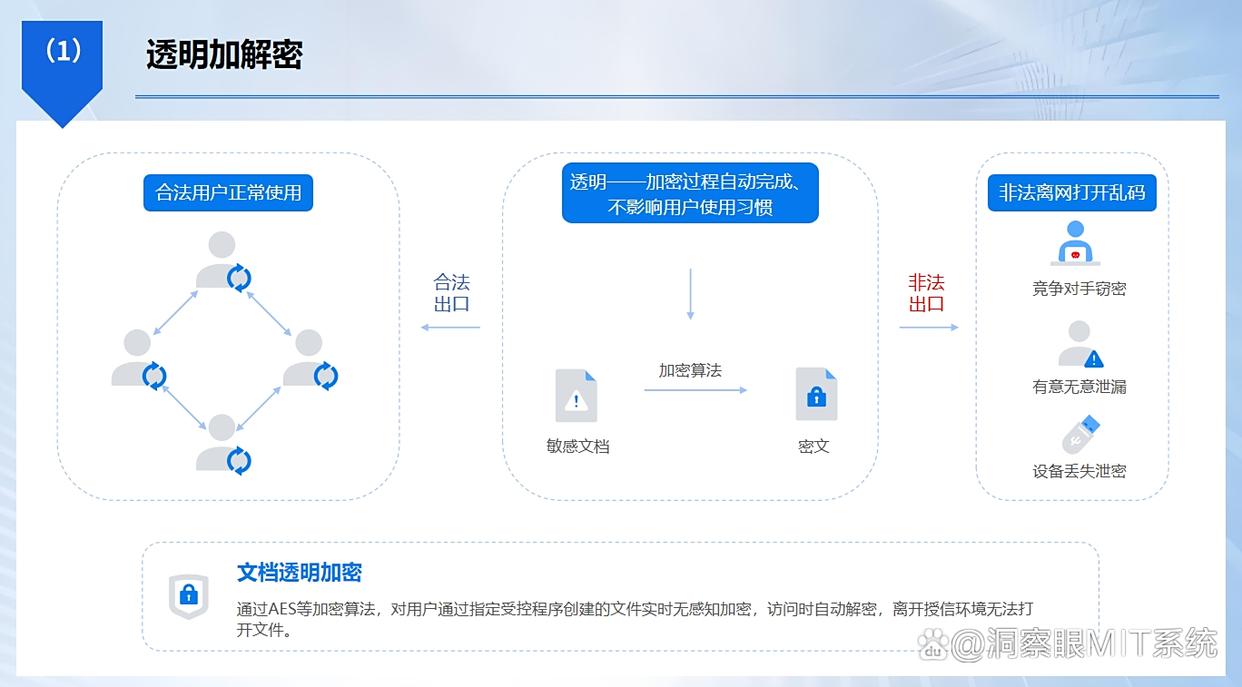
文档操作监控:详细记录员工对文档的创建、修改、复制、删除等操作,还可设置文档操作权限,进一步加强文件管理。
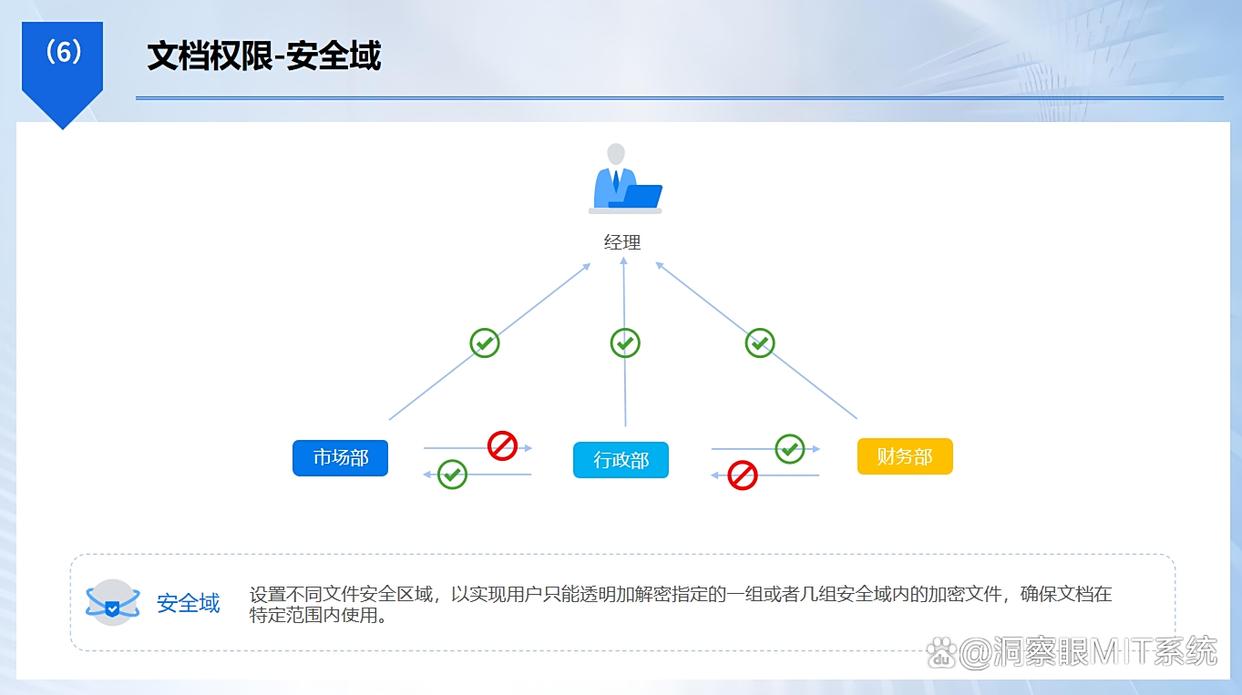
细粒度权限:谁能看、谁能改、能不能复制、开几次、用多久,都能事先定好。项目结束自动失效,流程不拖泥带水。
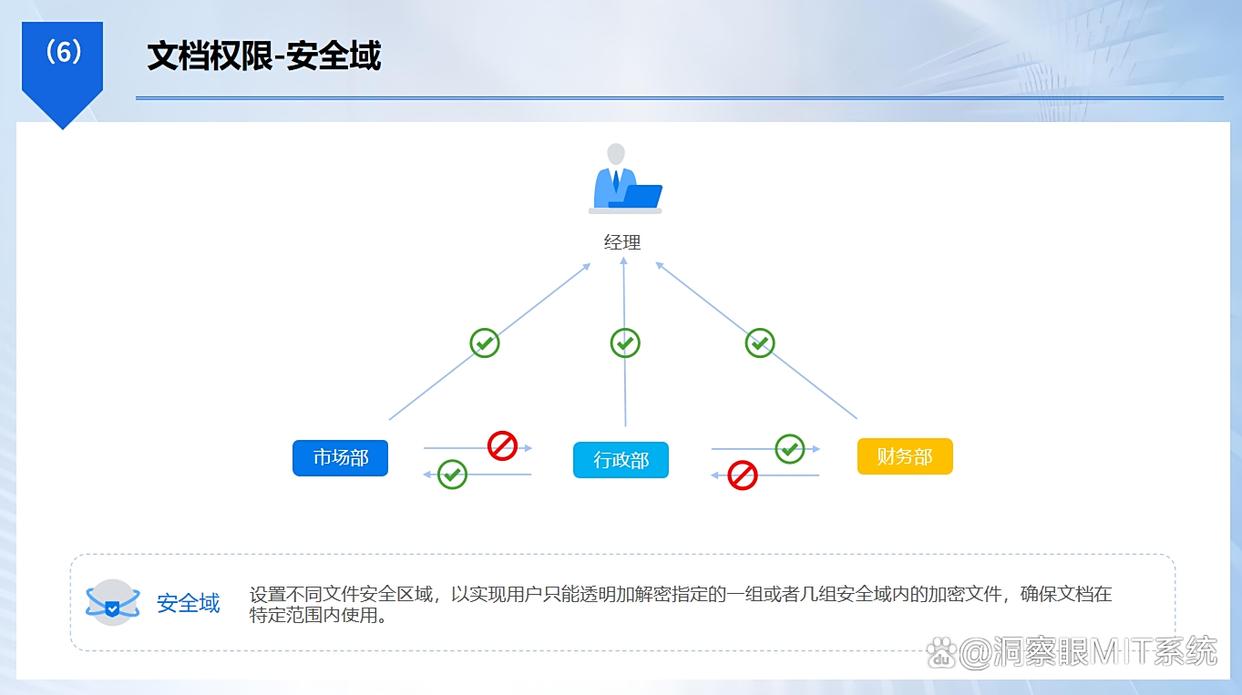
外发审批:文件外发,必须审批。外发前提前提交外发申请,申请上写明外发文件的名称、发给谁、有什么作用等,只有相关负责人通过,才能成功外发。
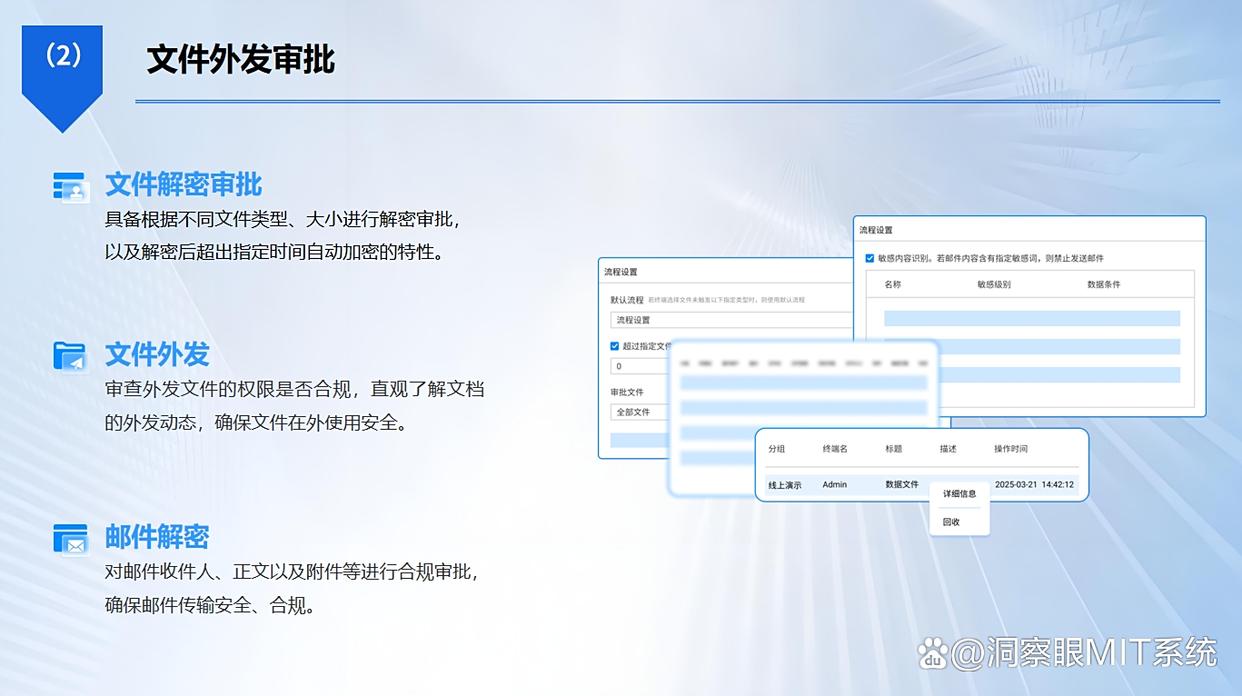
我个人觉得,这套更适合有合规要求的团队。优点是省事、可控;前提是把权限策略先梳理清楚,配上内部使用规范,落地更顺。
二、虚拟磁盘加密,给电脑腾出一间“密室”
创建一个加密的虚拟磁盘(像一块加密U盘,但在你电脑里),需要时挂载打开,不用时关掉即锁上。
大小可调,存很多资料也不怕;和其他文件完全隔离,拷走这个文件也看不见里面是什么。
适合个人重要资料、摄影原片、财务表格等集中放置。小提示:关机或离开工位前,记得“卸载”这块盘,别留着打开。

三、用邮件客户端自带的加密,传附件更安心
发送时给附件设定加密和密码,收件人输入正确密码才能打开。
好处是贴着日常流程走,不用折腾额外软件;尤其合同、报价这种必须走邮件的文件,刚好搭配。
小习惯很重要:密码走另一条渠道发(电话/IM),别和邮件放一起;到期删掉临时密码,减少暴露面。
四、在线加密服务,临时分享快又省事
上传文件到平台,加密后生成一个受控链接;设置有效期、可访问次数,甚至验证码,再分享给指定的人。
适合一次性对外共享、临时协作。省安装、跨平台、速度快。
注意边界:特别敏感的材料,选择可信平台,必要时做二次加密;链接过期及时失效,别让它“长期漂着”。

五、命令行加密,给熟手的“自动化利器”
一条命令加密单个或一批文件,后台跑不打扰你干别的。
搭配脚本,能做成“定时加密归档”“提交前自动加密”之类的小流程,效率很高。
实操提醒:脚本里不要硬编码密码,把口令交给安全的凭据/密钥管理;日志别把敏感路径和参数全打出来。
六、移动端加密 APP,手机里也要有把锁
把文件导入加密 APP,解锁靠密码或生物识别(指纹、面容);离开 APP,文件就处在密文状态。
专为手机和平板做的交互,用起来不别扭;地铁里临时要看个合同扫描件,点一下解锁,合上就安全。
建议:开启设备级加密和屏幕锁,APP 内再加一道;开启云端密钥/数据备份,换机或丢机不至于“有锁无钥”。

编辑:玲子
5、公司文件想加密?用这六个简单高效的加密小方法,快收藏!
“信息安全不是选择题,而是生存题。”在数字化浪潮席卷全球的今天,企业文件的安全防护早已成为决定生死的关键。
一份核心数据的泄露,可能瞬间让企业面临信誉崩塌、法律纠纷甚至灭顶之灾。
正如网络安全专家所言:“网络世界的战争从未停歇,而沉默的赢家永远是做好防御的人。”无论是初创公司还是行业巨头,文件加密不仅是技术手段,更是对商业命脉的守护。
老板们深知:在信息窃取手段日益猖獗的今天,只有让文件穿上“金钟罩”,才能安心聚焦业务增长。本文将揭秘六个实用策略,让您的文件安全体系既智能又可靠,看完老板都忍不住点赞!

一、部署洞察眼MIT系统
功能特点:
1. 透明加密:系统自动对Office、PDF、CAD等核心文件进行透明加密,员工在创建、编辑、保存文件时无需额外操作,文件一旦离开公司指定环境(如外发到个人设备或上传非授权云盘)即无法打开,有效防止数据泄露。
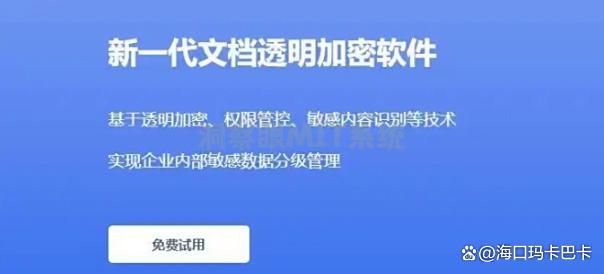
2. 精细化权限:支持对文件设置多层级权限,如“只读、修改、审批外发、打印限制”等,管理员可精确控制每个部门/岗位的访问权限,敏感文件仅授权人员可见,避免内部越权访问。
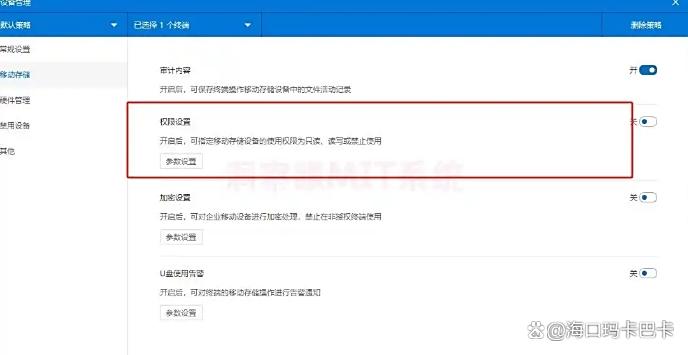
3. 外发文件追踪:加密文件外发后,可实时监控其访问次数、使用期限及设备信息,支持设置“打开次数限制”“过期自动销毁”“禁止截图/复制”等功能,确保外发文件始终处于可控状态。
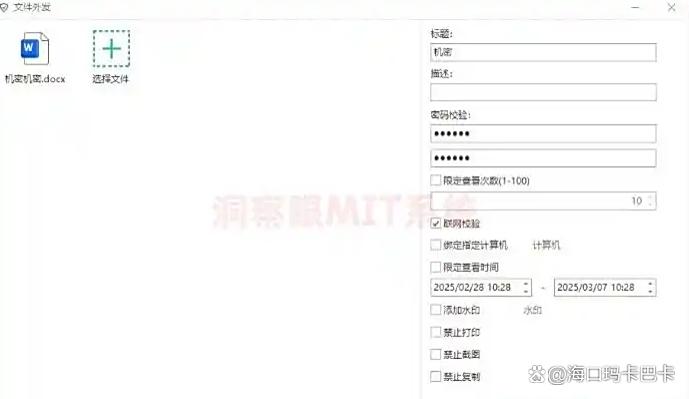
4.行为审计:全面记录文件的操作记录,并通过机器学习分析员工操作行为,自动识别高风险行为(如批量下载、深夜异常外发、与外部未知设备交互等),并触发实时警报或阻断操作。
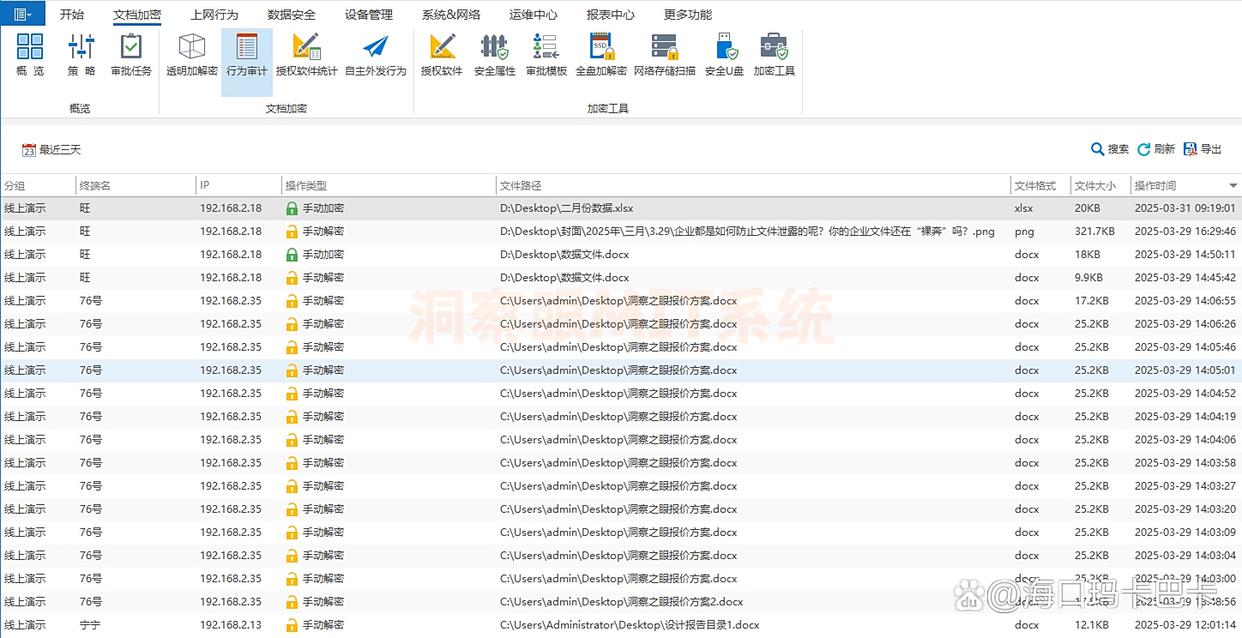
优点:
● 一键部署,降低IT成本;
● 智能防护减少人工干预,数据防泄密效果显著;
● 权限灵活,兼顾安全与协作效率。
二、量子加密技术
功能特点:
1. 量子密钥分发(QKD):利用量子态的不可克隆性和测不准原理,通过光纤或卫星链路传输加密密钥,任何窃听行为都会立即被检测到,确保密钥传输的绝对安全;
2. 后量子密码算法(Post-Quantum):采用如Lattice-based(格密码)、Code-based(编码密码)等抗量子攻击算法,抵御未来量子计算机对传统加密(如AES、RSA)的破解威胁;
3. 动态密钥管理与实时更新:系统根据文件敏感等级自动生成密钥,并定期或根据风险事件触发密钥轮换,防止长期密钥被破解;
4. 量子随机数生成:利用量子纠缠现象生成真正的随机数作为加密基础,避免伪随机数带来的安全漏洞。
优点:
● 理论上的“绝对安全”,应对未知威胁;
● 提前布局未来安全,避免技术迭代风险;
● 适用于顶级机密文件(如专利、核心技术资料)。

三、安全沙箱技术
功能特点:
1. 虚拟化隔离环境:在独立的虚拟沙箱中打开、编辑、处理文件,沙箱与操作系统及其他应用程序完全隔离,文件操作不会影响到系统其他部分;
2. 恶意代码深度拦截:内置反恶意软件引擎,实时扫描文件中的脚本、链接或潜在威胁,阻止病毒、木马或勒索软件在沙箱内运行;
3. 操作行为审计与回放:详细记录用户在沙箱内的所有操作(如打开文件、复制内容、访问网络等),支持审计日志查询和操作行为回放,便于追溯异常活动;
4. 临时文件自动清理:沙箱在关闭后自动删除所有临时文件及操作痕迹,防止敏感信息残留。
优点:
● 防止文件感染病毒或恶意软件;
● 高安全环境下处理敏感文件,降低内部误操作风险;
● 无需复杂配置,即用即安全。

四、多素认证+文件加密
功能特点:
1. 多因素身份认证(2FA/3FA):访问加密文件需通过“密码+生物特征(指纹、人脸识别)+硬件令牌(如USB密钥)”组合验证,单一因素无法解锁文件;
2. 密钥与身份动态绑定:加密密钥与用户身份信息实时关联,仅认证通过的用户才能获取临时密钥,密钥在内存中加密存储,防止密钥被恶意程序窃取;
3. 一次性密钥分配:每次文件访问生成唯一的一次性密钥,使用后自动销毁,避免密钥重复使用带来的风险;
4. 设备信任认证:仅允许预先注册的设备(如公司配发的电脑、认证的移动设备)通过认证,未知设备无法触发认证流程。
优点:
● 破解难度几何级提升,防账号被盗;
● 密钥动态管理,避免长期密钥泄露风险;
● 适用于远程办公场景,保障移动设备访问安全。
五、同态加密
功能特点:
1. 加密状态下数据计算:支持在加密文件上直接进行数据分析、搜索、汇总等操作,无需先解密再处理,结果返回后自动解密,全程数据“零暴露”;
2. 零知识证明(ZKP)验证:通过数学算法证明计算结果的正确性,而无需泄露原始数据,确保第三方无法从计算过程中获取敏感信息;
3. 兼容复杂应用场景:支持机器学习模型训练、大数据分析等高性能计算场景,兼顾安全与效率;
4. 分布式加密架构:在多节点分布式系统中实现加密数据的协同计算,防止单点泄露导致数据全盘暴露。
优点:
● 突破传统加密“先解密再用”的局限,大幅提升云协作效率;
● 隐私保护更强,满足GDPR等法规要求;
● 降低数据泄露风险,同时释放云服务潜力。

六、硬件加密芯片
功能特点:
1. 内置专用加密芯片:U盘、移动硬盘、SSD等设备搭载硬件加密芯片,支持AES-256等军用级加密算法,所有数据读写均通过芯片完成,不依赖操作系统加密功能;
2. 防暴力破解机制:设置密码错误次数上限(如10次),超限后设备自动锁定或物理销毁数据,防止通过穷举法破解密码;
3. 物理隔离与防篡改设计:芯片内部逻辑防止固件被篡改或逆向工程,密钥存储在芯片安全区,无法通过软件或硬件手段提取;
4. 快速加密与兼容性:支持即插即用,加密速度接近原生读写速度,兼容Windows、Mac、Linux等主流系统。
优点:
● 硬件级安全,防软件攻击;
● 便携设备防护利器,防止丢失导致数据泄露;
● 即插即用,无需复杂配置,适合全员普及。

编辑:玲子


